来源丨益埃毕教育
导入Revit的CAD图纸常常因忽略图纸比例的问题,让图纸在视图中显示的很小,再返回CAD软件上调整图纸缩放比例,比较浪费时间。想要在Revit中作出调整,该如何做呢?
1、用CAD软件中打开图纸,先检查一下单位设置是否正确,输入快捷键“UN”打开图形单位面板,根据实际情况选择应对单位,一般情况以毫米为单位,如图所示。
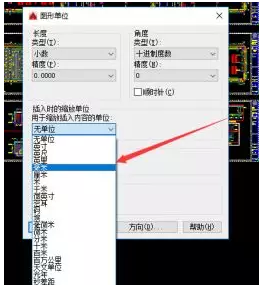
2、点击“插入”选项卡下“导入CAD”命令(或者链接CAD)选择刚才保存CAD图纸,并将导入单位改成与CAD图纸中单位一致,如图所示。
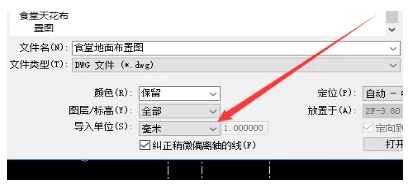
3、在导入CAD图纸发现很小,是因为图纸比例没有调整,如图所示。
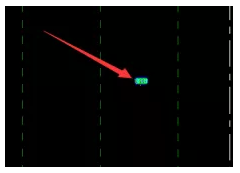
4、选中图纸,点击修改选项卡下中缩放命令,点击任意位置作为原点,再点击第二个点作为拖拽点,最后通过拖拽或者输入比例数值的方式放大图纸,完成实际尺寸缩放,如图所示。
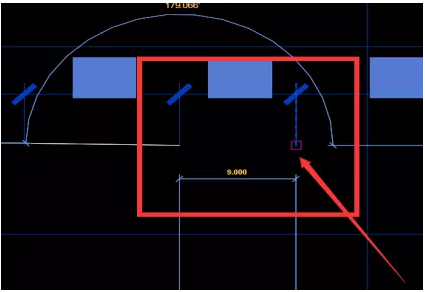
意义:通过学习此文章,不仅学会了在Revit中快速调整图纸比例,还学会了修改选项卡下缩放命令的使用,方便快速建模。
-END-
Revit中文网作为国内知名BIM软件培训交流平台,几十万Revit软件爱好者和你一起学习Revit,不仅仅为广大用户提供相关BIM软件下载与相关行业资讯,同时也有部分网络培训与在线培训,欢迎广大用户咨询。
网校包含各类BIM课程320余套,各类学习资源270余种,是目前国内BIM类网校中课程最有深度、涵盖性最广、资源最为齐全的网校。网校课程包含Revit、Dynamo、Lumion、Navisworks、Civil 3D等几十种BIM相关软件的教学课程,专业涵盖土建、机电、装饰、市政、后期、开发等多个领域。
需要更多BIM考试教程或BIM视频教程,可以咨询客服获得更多免费Revit教学视频。
转载请注明来源本文地址:https://www.tuituisoft/blog/7780.html